如何将桌面在计算机上拆分为2等区域
在计算机上工作时,每个应用程序将在其他窗口上工作,通常在使用哪个应用程序时,工作窗口将出现在顶部,其他窗口将隐藏在底部。当您想在另一个应用程序上工作时,必须最大程度地减少工作窗口并打开一个新窗口,但这需要时间。为了节省在不同窗口之间切换的时间,您可以将工作屏幕分为屏幕的每一侧的2个相等的部分以制定应用程序,因此我们可以在应用程序之间操作非常方便。当然,要将屏幕分为两个相等的部分,我们将使用Windows中可用的功能,而不是手动操纵每个窗口的大小。邀请您遵循以下说明。
方法1:使用鼠标。
首先,如果您想在屏幕的右半部分显示窗口,请使用鼠标固定窗口并将窗口拖动靠近右屏幕边缘,该窗口将立即显示在屏幕的右半。数字。
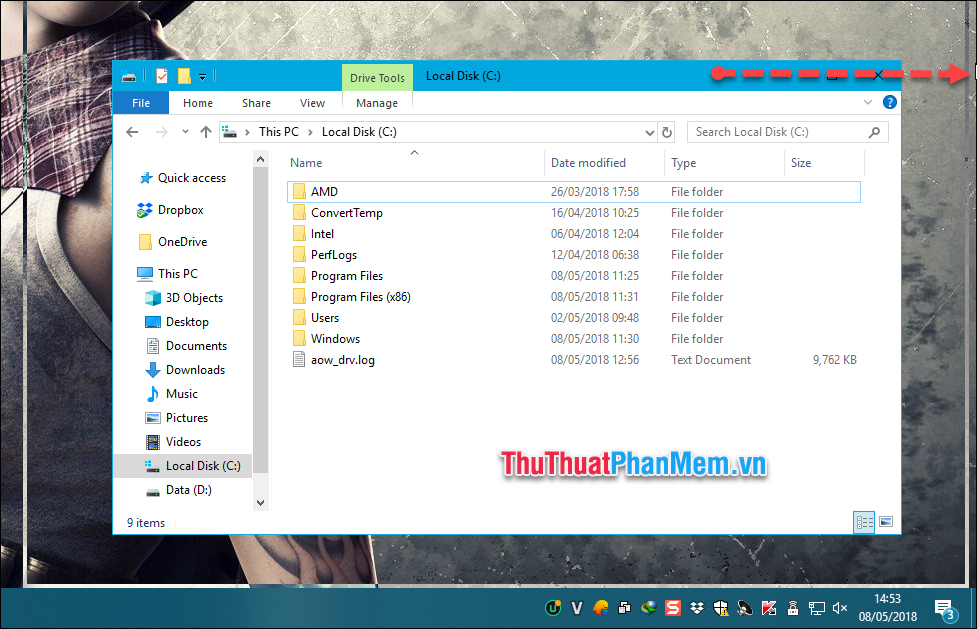
同样,您将剩余的窗口拖放到屏幕的左边缘。

方法2:使用键盘快捷键
首先,您希望窗口在屏幕的左半部分显示,选择该窗口,然后按Windows +←(左箭头键)。继续使用第二个窗口,请按组合Windows +→(右箭头键)。
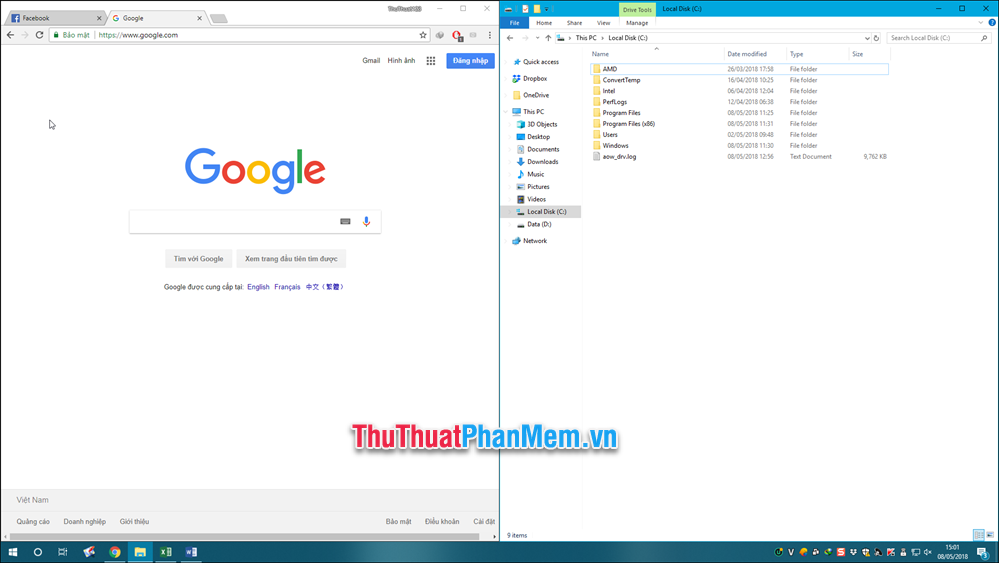
在Windows 10上,您只需要使用一个窗口,您只需单击即可选择的其余窗口就会自动填充屏幕的其余部分。
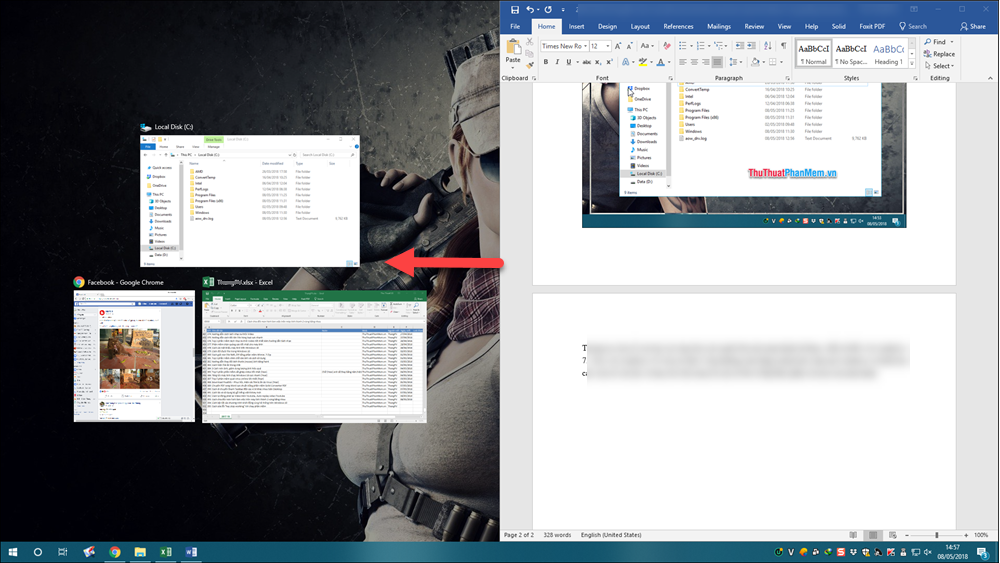
除了将屏幕分为2个相等的部分外,您还可以通过将每个窗口拖到屏幕的4个角或使用键组合窗口 + 4箭头键来将屏幕分为4个部分。
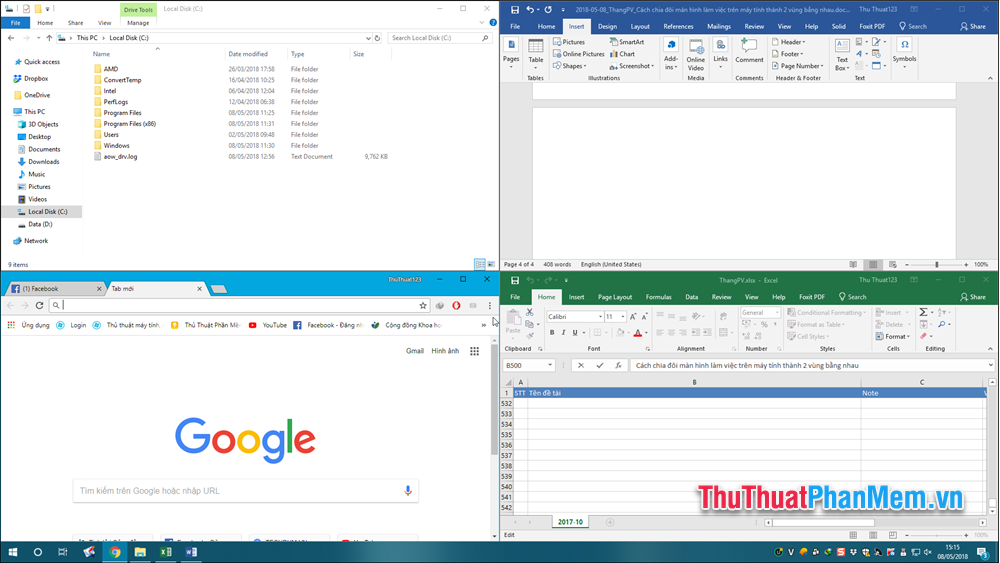
thuthuatphanmem.vn上方向您展示了如何使用几个简单的步骤将计算机屏幕分为2或4个相等的部分。祝你好运!
你应该阅读
可能有兴趣
- 运行软件时如何解决错误已停止工作
在使用计算机的过程中,您可能会遇到运行应用程序时的停止工作错误。这是一个非常烦人的错误,有很多原因,可能是由于软件丢失的文件,病毒或恶意软件破坏...等。
- 与华硕,Dell,HP,Sony Vaio,Acer,Lenovo笔记本电脑的捷径
键盘快捷键,可与华硕,戴尔,惠普,索尼·瓦奥,宏cer,联想笔记本电脑的BIOS快捷键。计算机行BIOS中的设置非常重要,它可以帮助您查看配置,设置并修复计算机。根据模型,访问BIOS的快捷键不同。
- 删除计算机上的顽固文件 - 100%成功
删除计算机上的顽固文件 - 100%成功。您可能遇到了无法删除文件的情况。这种情况有很多原因。 thuthuatphanmem.vn将指导您一些有效的方法来删除不需要的文件
- 调整鼠标在计算机屏幕上的速度
在使用计算机的过程中,如果您觉得鼠标拖动感觉太快或太慢,请相应地调整速度。以下文章详细介绍了有关如何在计算机屏幕上调整鼠标速度的说明。
- 我的计算机图标隐藏在Windows 7桌面上
如果您找不到桌面上的计算机图标,请不要太担心。以下文章详细介绍了如何在Windows 7桌面上隐藏我的计算机图标。
- 有关如何创建,在Windows上删除用户帐户的说明
有时,在工作中,您会与很多人一起使用同一台计算机,以保护您的个人信息,创建一个个人帐户。下文显示了如何在Windows 7上创建 /删除新用户。







![您不应该在2025年不应该错过的7个iPhone运营商解锁服务[免费服务]](https://ksfboa.com/tech/jacki/wp-content/uploads/cache/2025/05/best-free-iphone-unlocker-doctorsim.jpg)

![如何在不使用Apple ID的情况下下载应用程序[Ultimate Guide!]](https://ksfboa.com/tech/jacki/wp-content/uploads/cache/2025/05/disable-password-for-itunes-and-app-store-1.jpg)



